Ontdek deskundige oplossingen die voor andere gebruikers werkten!
- Spotify is een populaire app voor het streamen van muziek, maar voor velen verschijnt er een foutmelding met de tekst: De Spotify-applicatie reageert niet.
- Het probleem ontstaat door een corrupte cache of een bug in de geïnstalleerde versie van de app.
- Om dingen op te lossen, update je onder andere het besturingssysteem, zet je Spotify op de witte lijst in de firewall of schakel je hardwareversnelling uit.
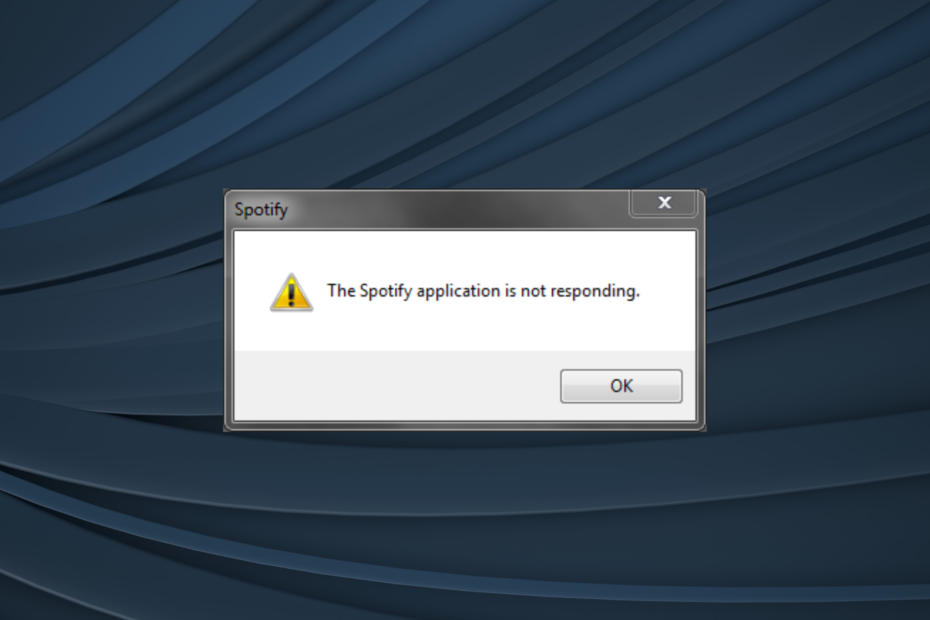
Spotify is een van de meest populaire digitale streamingdiensten waardoor gebruikers miljoenen nummers kunnen streamen op hun mobiele telefoons, Windows-pc en Macbooks. Maar gebruikers hebben er lang problemen mee gehad op Windows. Sommigen melden dat Spotify constant niet reageert.
De foutmelding luidt, De Spotify-applicatie reageert niet. Voor de meeste gebruikers reageerde Spotify niet meer nadat de pc uit de slaapstand was gehaald, maar de app kon uit het niets crashen. Blijf lezen om de oorzaken en oplossingen te ontdekken die voor anderen werkten!
Waarom werkt Spotify ineens niet meer?
Hier zijn een paar redenen waarom Spotify niet reageert of niet meer werkt:
- Verkeerd geconfigureerde app-instellingen: In de meeste gevallen zijn het de app-instellingen die de schuld krijgen wanneer Spotify niet meer reageert in Windows, en het is over het algemeen de Hardware acceleratie functie.
- Fout in de geïnstalleerde versie: Vaak ontstaat het probleem na het updaten van Spotify, wat wijst op een bug in de geïnstalleerde versie. En in deze gevallen wordt er meestal snel een patch uitgebracht.
- Firewall conflicteert met de app: Voor sommige gebruikers is de firewall blokkeerde de uitvoering van de app, waardoor Spotify crasht of vastloopt bij het opstarten. Hier kunt u de firewall uitschakelen of de app op de witte lijst zetten.
- Corrupte app-cache: Een andere belangrijke onderliggende oorzaak wanneer Spotify niet reageert, zijn de corrupte app-gegevens of cache, en dit moet worden gewist om dingen aan de gang te krijgen.
Hoe repareer ik dat Spotify niet reageert?
Voordat we verder gaan met de enigszins complexe oplossingen, zijn hier een paar snelle oplossingen om te proberen:
- Herstart de computer.
- Installeer eventuele openstaande Windows-updates.
- Werk het grafische stuurprogramma bij. Hoewel het geen algemene onderliggende oorzaak is, zorgt het hebben van een bijgewerkt stuurprogramma voor de grafische kaart voor superieure prestaties en minder fouten in Windows. Dus probeer het eens.
- Schakel antivirus- of beveiligingssoftware van derden uit die op de pc wordt uitgevoerd. Als het probleem nu is opgelost, raden we u aan over te stappen naar een meer betrouwbare antivirusoplossing, een die niet conflicteert met andere apps.
Als niets werkt, gaat u naar de volgende oplossingen.
1. Start het programma opnieuw
- Druk op Ctrl + Shift + Esc om het Taakbeheer.
- Zoek de Spotify proces, selecteer het en klik op Einde taak.
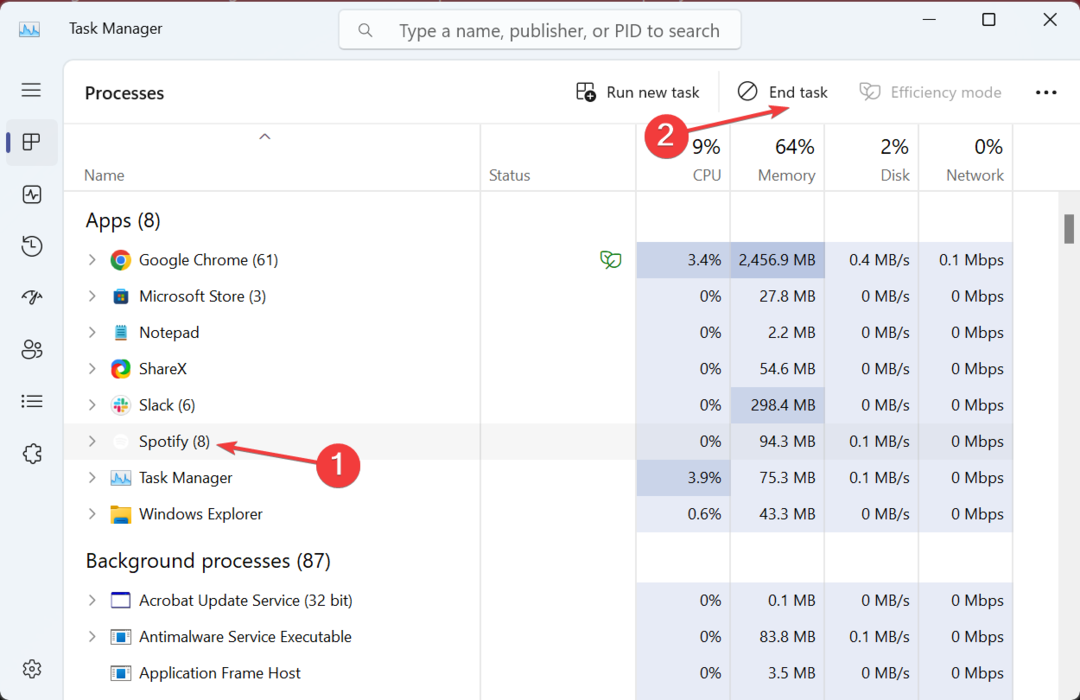
- Als je klaar bent, start je opnieuw Spotify.
Als Spotify niet reageert na de slaapstand, houdt een snelle oplossing in dat u het proces beëindigt en vervolgens opnieuw start. Onthoud dat dit het probleem niet oplost, maar er gewoon tijdelijk vanaf komt.
2. Controleer op updates
De hier vermelde stappen zijn voor de Microsoft Store-versie van Spotify. Als u de app van de officiële website hebt gedownload, moeten nieuwe updates in de app-interface worden vermeld.
- Launch Microsoft Storeen klik op de Bibliotheek pictogram linksonder.
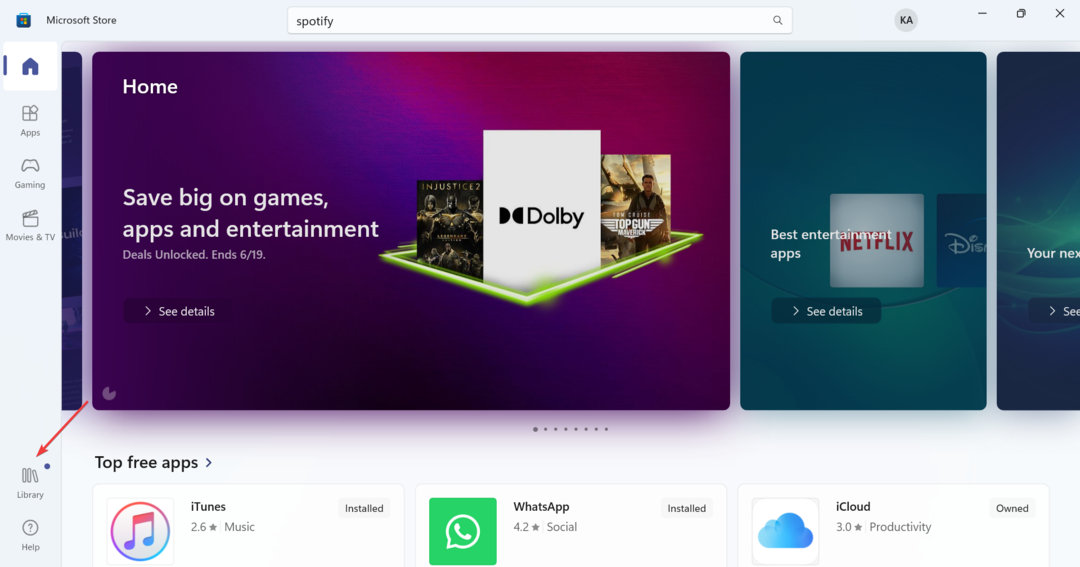
- Klik op de Krijg updates knop.
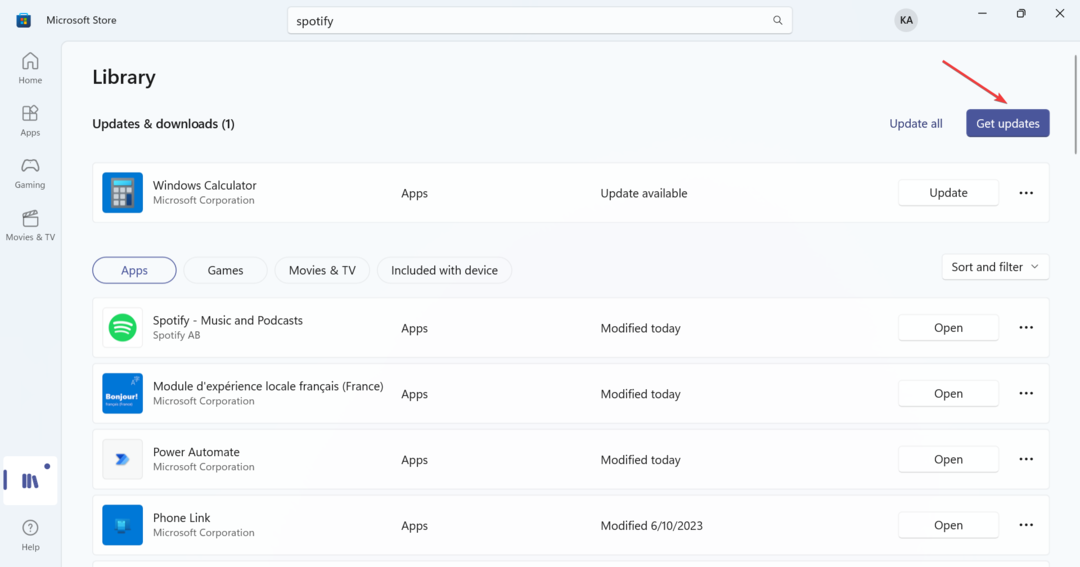
- Als een nieuwere versie van Spotify beschikbaar is, wacht dan tot het is gedownload en geïnstalleerd.
In de meeste gevallen zou het eenvoudig moeten zijn om Spotify bij te werken als een bug de fout veroorzaakte en er een patch voor is vrijgegeven. Dit zou dus een van de eerste dingen moeten zijn die u doet bij het oplossen van problemen.
3. Schakel hardwareversnelling uit
- Launch Spotify, Klik op de Profiel pictogram in de rechterbovenhoek en selecteer vervolgens Instellingen.
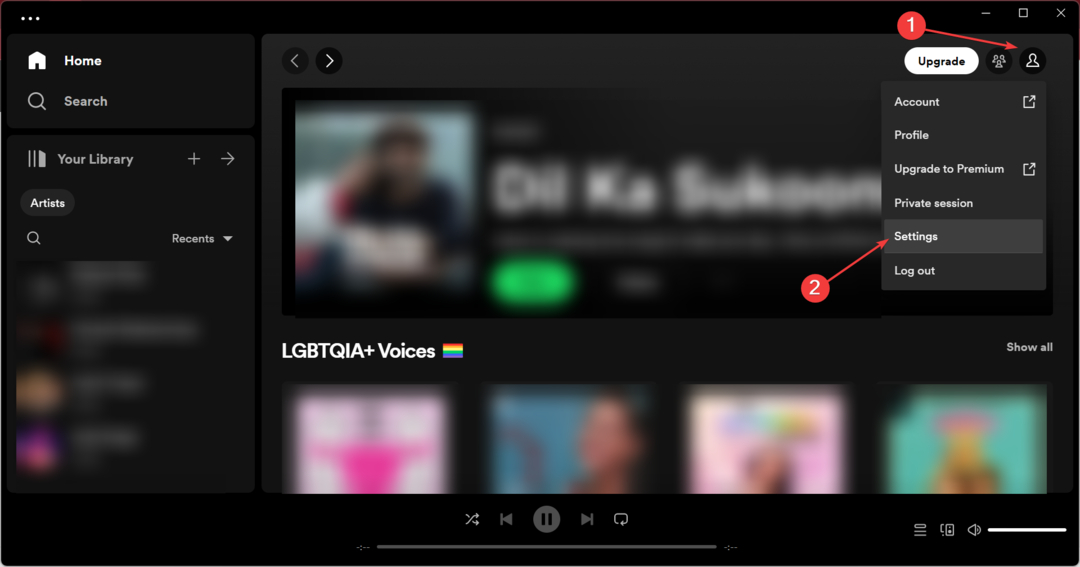
- Blader nu naar beneden en schakel de schakelaar naast uit Schakel hardwareversnelling in.
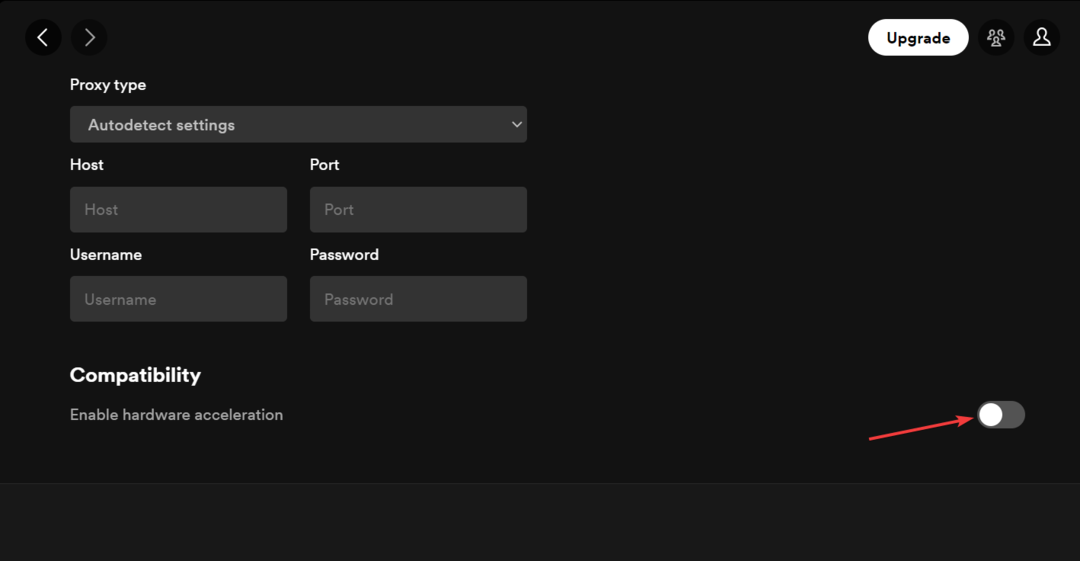
Hardware acceleratie, hoewel bedoeld om de prestaties van de app te verbeteren, komt vaak in conflict met de afgedwongen instellingen en leidt ertoe dat Spotify niet reageert in Windows 11. Uitschakelen Hardware acceleratie zou voor de meeste gebruikers moeten werken.
4. Zorg ervoor dat Spotify op de witte lijst staat in de firewall
- druk op ramen + S openen Zoekopdracht, typen Sta een app toe via Windows Firewall in het tekstveld en klik op het relevante zoekresultaat.
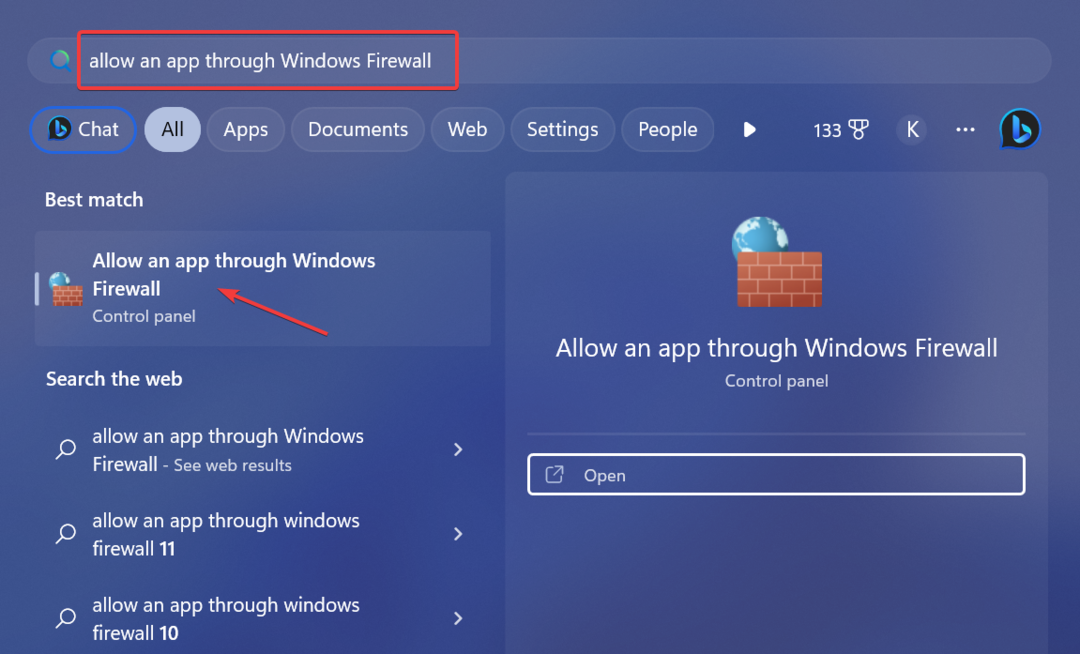
- Klik op Instellingen veranderen.

- Klik nu op de Een andere app toestaan knop.
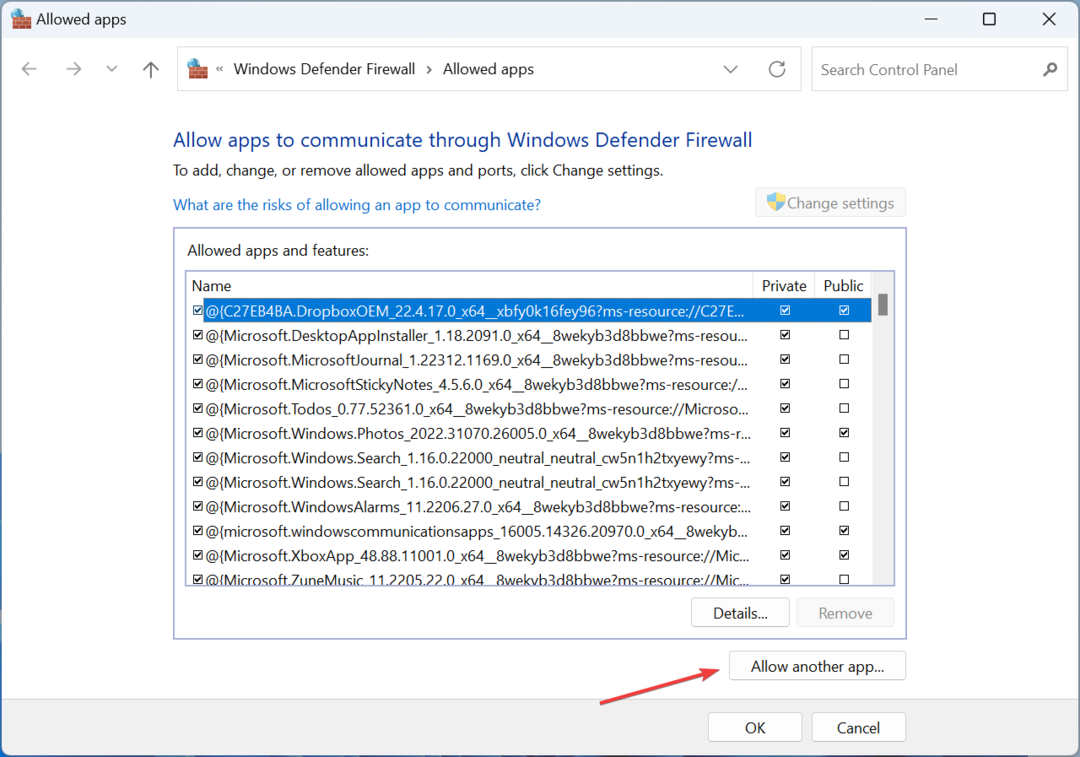
- bevind zich Spotify uit de lijst, zorg ervoor dat zowel de Privaat En Openbaar selectievakjes zijn ernaast aangevinkt en klik op OK om de wijzigingen op te slaan.
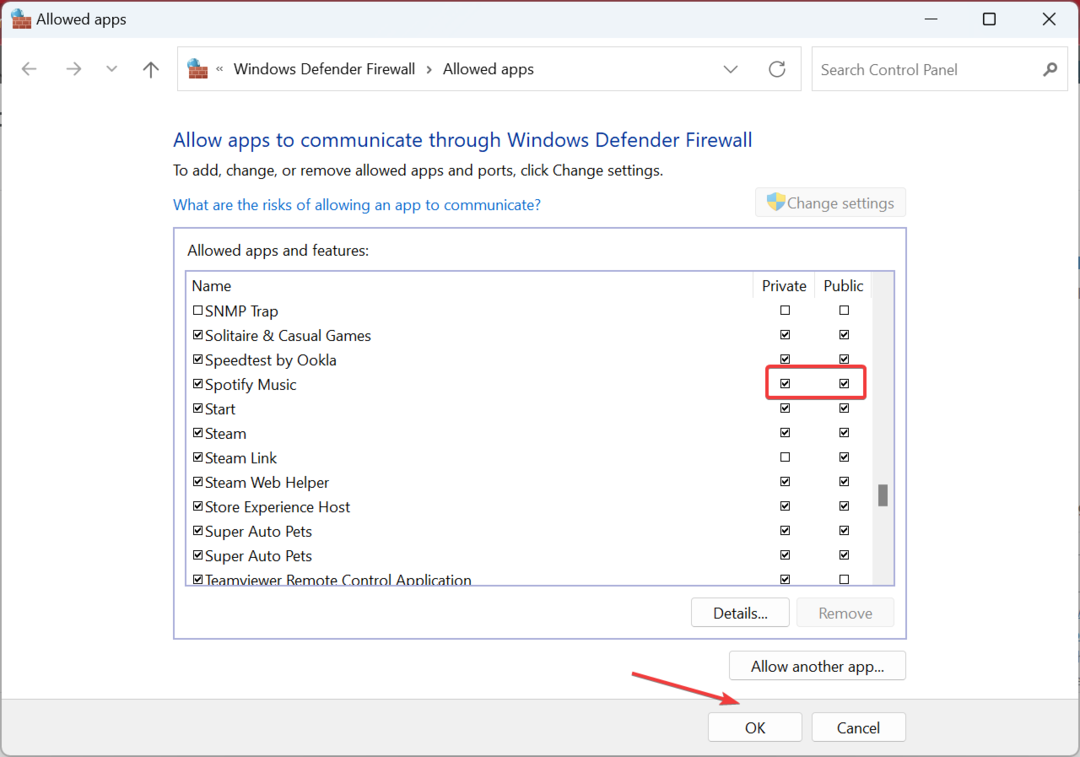
- Als u klaar bent, start u de computer opnieuw op en start u opnieuw Spotify.
Wanneer Spotify niet werkt, is het vaak de Windows Defender Firewall of een firewall van derden de schuld van het probleem. Hoewel u al weet hoe u apps op de witte lijst kunt zetten in de voormalige firewalls van derden, hebben ook een speciale sectie of instelling hiervoor.
- Wat is WSHelper.exe en hoe de fouten te herstellen
- Wat is nahimicservice.exe en moet u het verwijderen?
- Oplossing: de uitzondering Onbekende software-uitzondering (0xe0000008)
- DaVinci Resolve Niet openen of crashen: hoe dit te verhelpen
5. Stel de app opnieuw in
- druk op ramen + I openen Instellingen, selecteer Apps in het navigatievenster en klik op Geïnstalleerde apps aan de rechterkant.
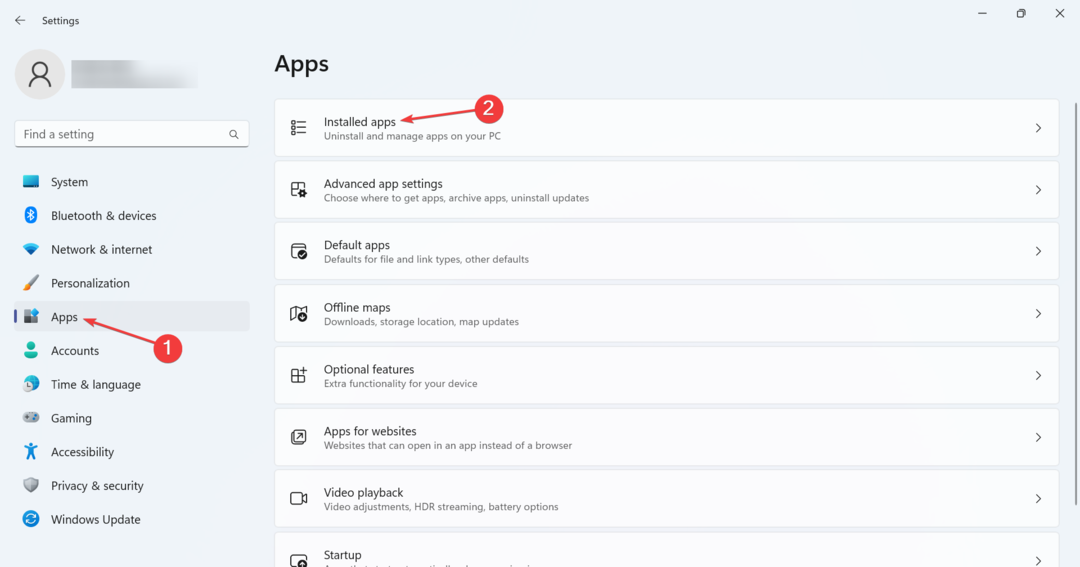
- Klik op de weglatingstekens ernaast Spotify-muzieken selecteer Geavanceerde mogelijkheden.
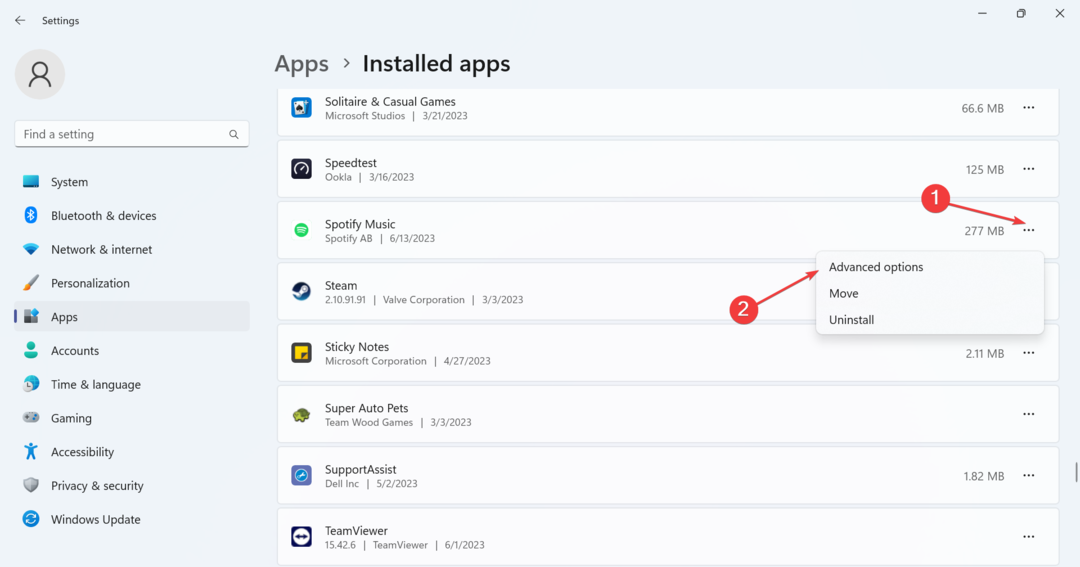
- Klik nu op de Reparatie knop en wacht tot het proces is voltooid.
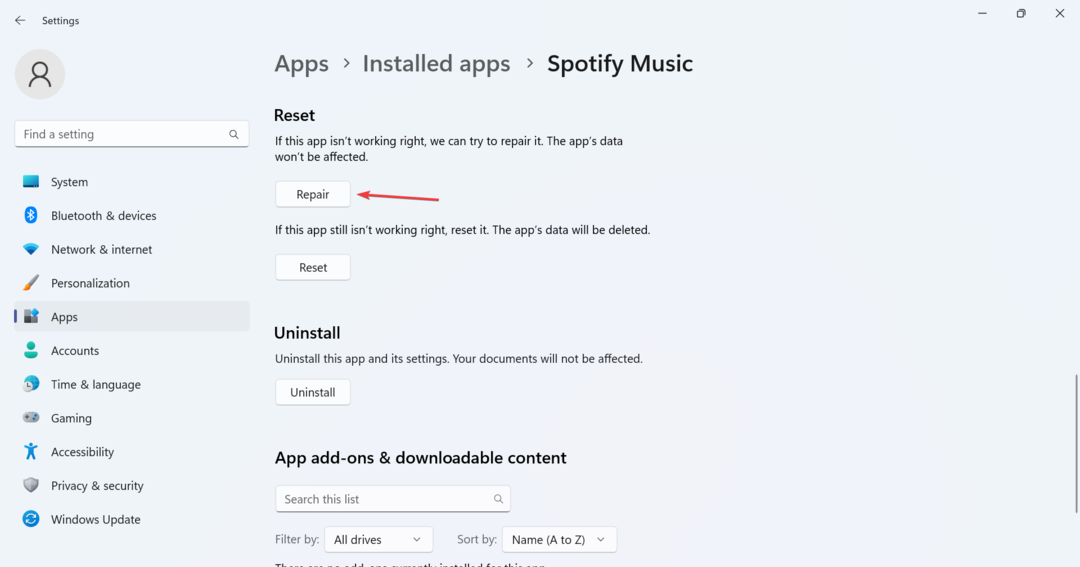
- Als het probleem niet is opgelost, klikt u op de Resetten knop.
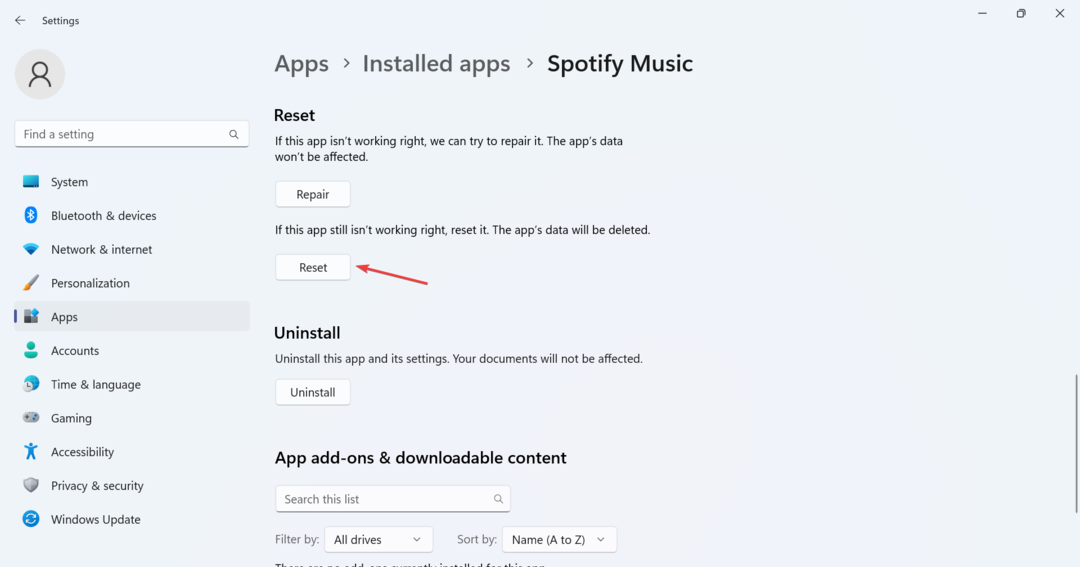
- Nogmaals, klik Resetten in de bevestigingsvraag die verschijnt.
Windows biedt een snelle manier om Reparatie of Resetten de ingebouwde apps of degene die zijn gedownload van de Micorosft Store. En als je Spotify van de laatste hebt gekregen, reset het dan om de gebruikersgegevens en app-cache te wissen. Als u klaar bent, controleert u of Spotify nog steeds niet reageert.
6. Wijzig het hosts-bestand
- druk op ramen + S openen Zoekopdracht, typen Kladblok in het tekstveld, klik met de rechtermuisknop op het relevante zoekresultaat en selecteer Als administrator uitvoeren.
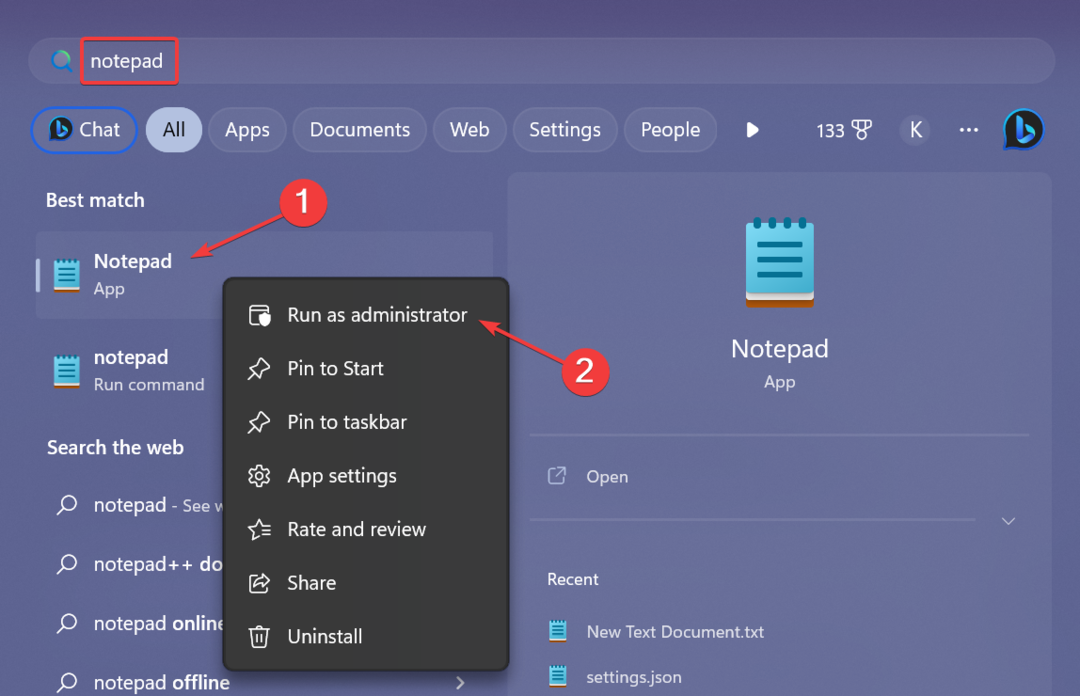
- Klik Ja in de UAC snel.
- Klik op de Bestand menu en selecteer Open.
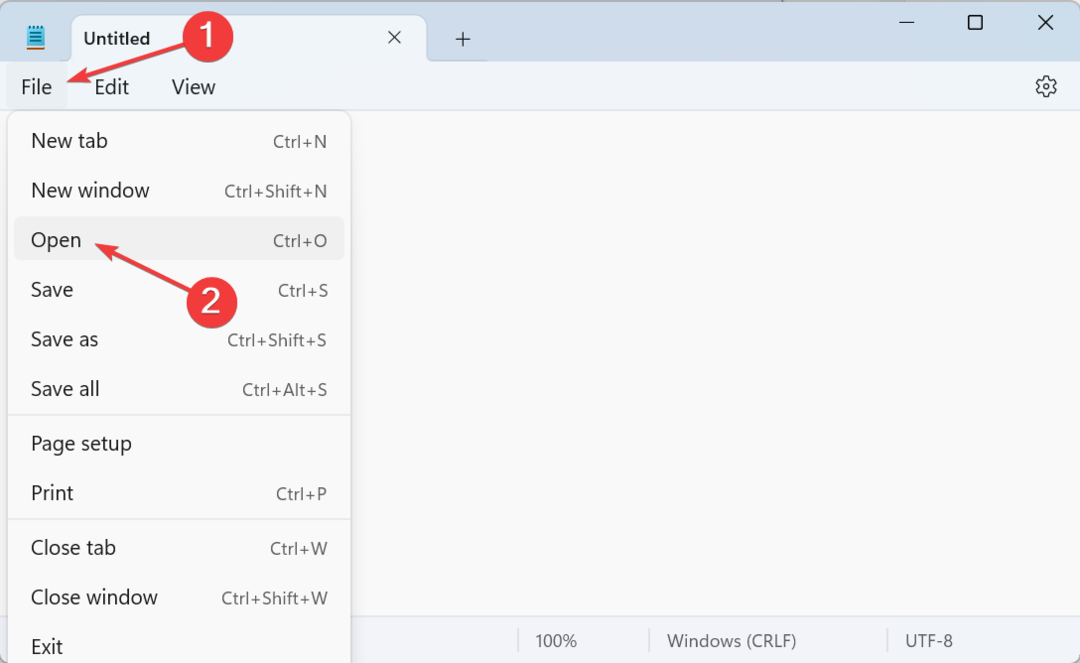
- Navigeer het volgende pad:
C:\Windows\System32\drivers\etc - Kiezen Alle bestanden uit het vervolgkeuzemenu.
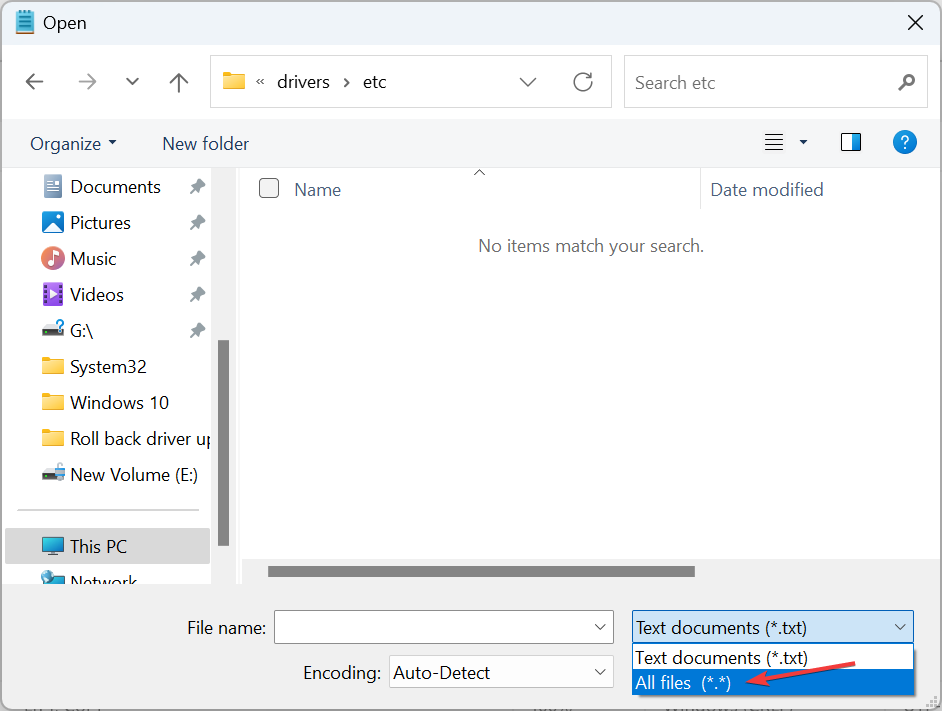
- Selecteer de gastheren bestand en klik vervolgens op Open.
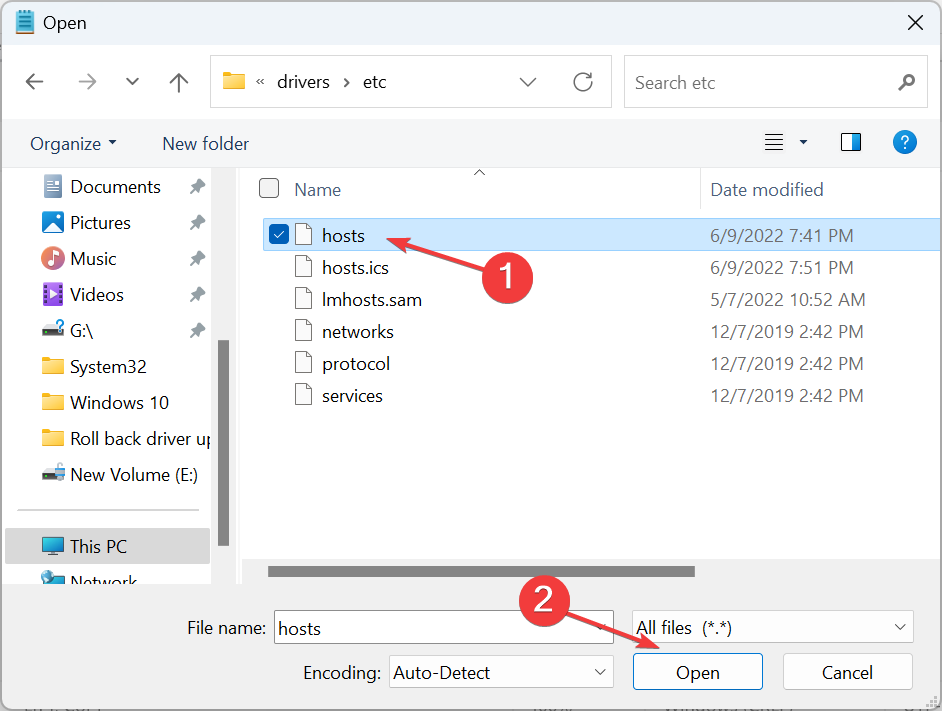
- Zoek nu naar vermeldingen die vermelden Spotify. Bijvoorbeeld, 0.0.0.0 weblb-wg.gslb.spotify.com0.0.0.0 of iets dergelijks.
- Verwijder ten slotte het volledige item dat wordt vermeld Spotify en druk op Ctrl + S om de wijzigingen op te slaan.
- Opnieuw starten Spotifyen het probleem zou opgelost moeten zijn.
De gastheren bestand vermeldt het toegewezen IP-adres, dat essentieel is voor de effectieve werking van de app. En wanneer Spotify niet reageert, zou het verwijderen van de invoer voor u moeten werken.
7. Installeer de app opnieuw
- druk op ramen + I openen Instellingen, selecteer Apps van links en klik op Geïnstalleerde apps.
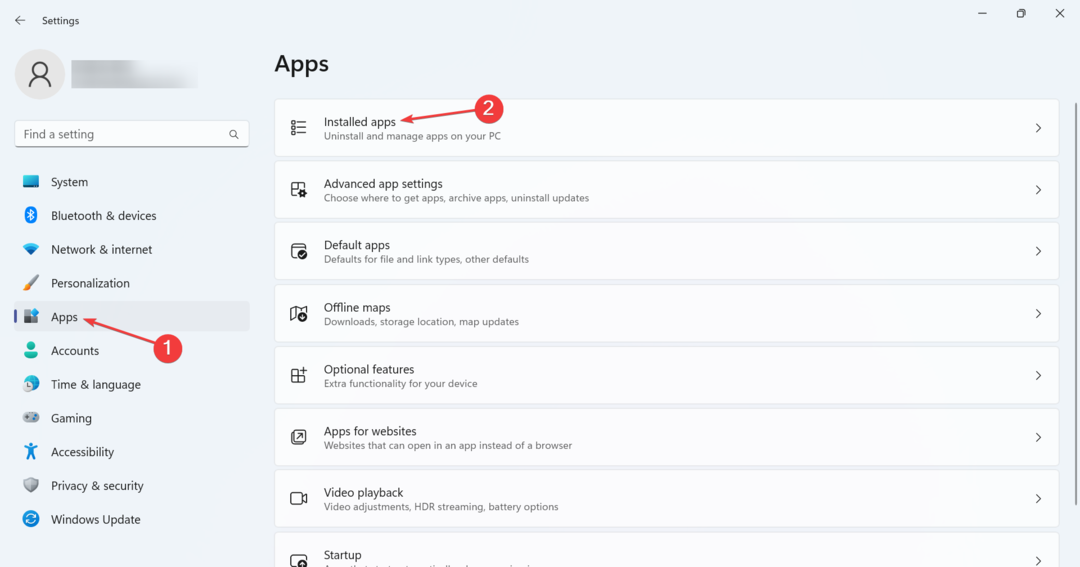
- Klik nu op de ellips naast Spotify-muzieken selecteer Verwijderen.
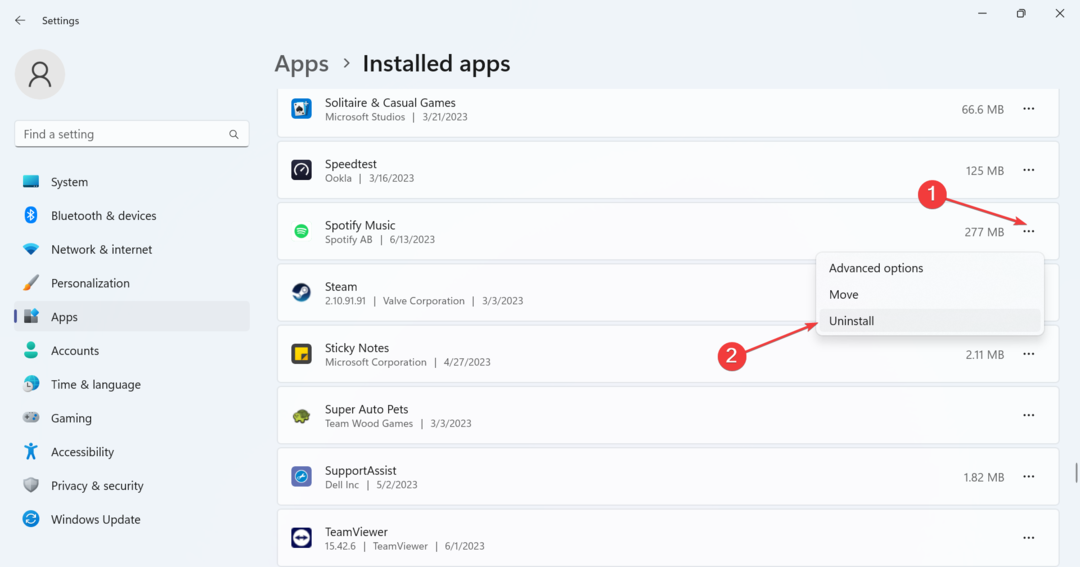
- Nogmaals, klik Verwijderen in de bevestigingsvraag.
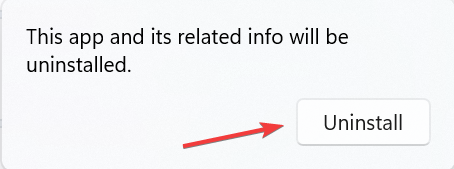
- Als u klaar bent, start u de computer opnieuw op om de wijzigingen door te voeren.
- Nu, open Spotify Music in de Microsoft Storeen download vervolgens de app.
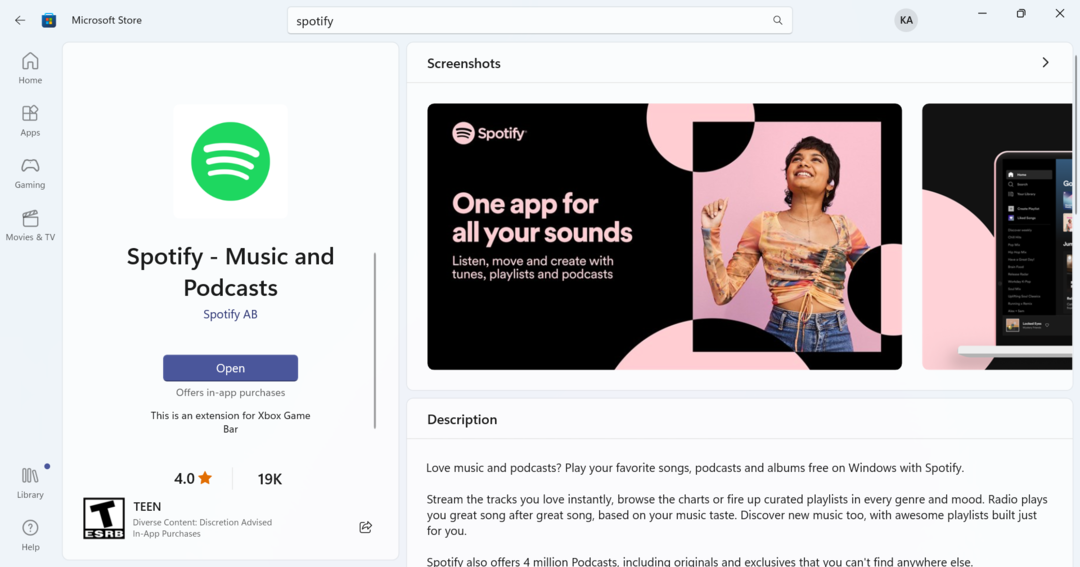
Als niets anders werkt, is de laatste optie om Spotify opnieuw te installeren. We raden u aan de app uit de Microsoft Store te halen, omdat deze is afgestemd op Windows en compatibiliteitsproblemen elimineert.
Als het bij de eerste poging niet lukt, gebruik dan een effectieve uninstaller-tool om achtergebleven bestanden of registervermeldingen te wissen voordat u opnieuw installeert.
Controleer voordat u vertrekt de beste Spotify-extensies voor browsers gratis beschikbaar.
Voor vragen of om te delen wat voor u heeft gewerkt, kunt u hieronder een opmerking plaatsen.

![Spotify wordt niet geopend in Windows 10 [Volledige oplossing]](/f/5e3b7970d661b86d503833756f1393d3.jpg?width=300&height=460)
